Crear una página de Facebook (Fanpage) no resulta una tarea excesivamente complicada. Dentro de los más de 1.100 millones de perfiles que componen la masa social de Facebook, hay muchos de ellos que compaginan y gestionan una Fanpage.
Durante los últimos años, las páginas de Facebook han proliferado. Es raro no encontrar a empresas con su perfil social dentro de la reina de las redes sociales. Aún así, todavía se encuentran muchas que o porqué consideran que no es una red social en el que se encuentre su nicho o por desconocimiento de las pasos que hay que seguir, no están presentes.
Una situación que no me es ajena, ya que a día de hoy, aún hay clientes que me pregunta por ello. Dicho lo cual, me he decido a realizar una guía para explicar paso por paso cómo crear una página de Facebook para empresas. Tal y como hice en su día con el manual de Hootsuite.
Pero antes de nada, vamos a ver algunas ventajas de tener una.
Tabla de contenidos
Por qué es importante crear una página de Facebook para empresas
La verdad, es que podría darte un sinfín de razones por las cuales tendrías que abrirte una Fanpage, pero voy a las que considero más importantes:
- Facebook posee un mercado de más de 1.100 millones de usuarios. Es el segundo canal con más afluencia de España por detrás de Google y delante de YouTube. Puedes verlo en los estudios de la IAB.
- Aumenta el tráfico a tu web por medio del contenido que compartes en tu página de empresa.
- Te permite crear una comunidad de seguidores a tu alrededores, ávidos de noticias relacionadas con tu identidad y con gustos relacionados. Con lo cual es un público estupendo para difundir tu contenido.
- Canal de comunicación para dar a conocer las novedades de la empresa.
- Potenciar la identidad corporativa (Branding) de la marca.
Aunque debes tener en cuenta que, como todo en la vida, hay ventajas y desventajas en las Fan Page.
Una de los datos que más me llega a sorprender es el hecho de ver cómo hay empresas que tiene más tráfico a su Fanpage o página de empresa, que a su propia página web, obteniendo unos grandes beneficios por medio de las ventas que obtienen del tráfico que les genera Facebook.
¿Todavía no estás seguro de si hacer una página de Facebook para tu empresa? Pues mira lo sencillo que es y prueba, estoy seguro que no te arrepentirás.
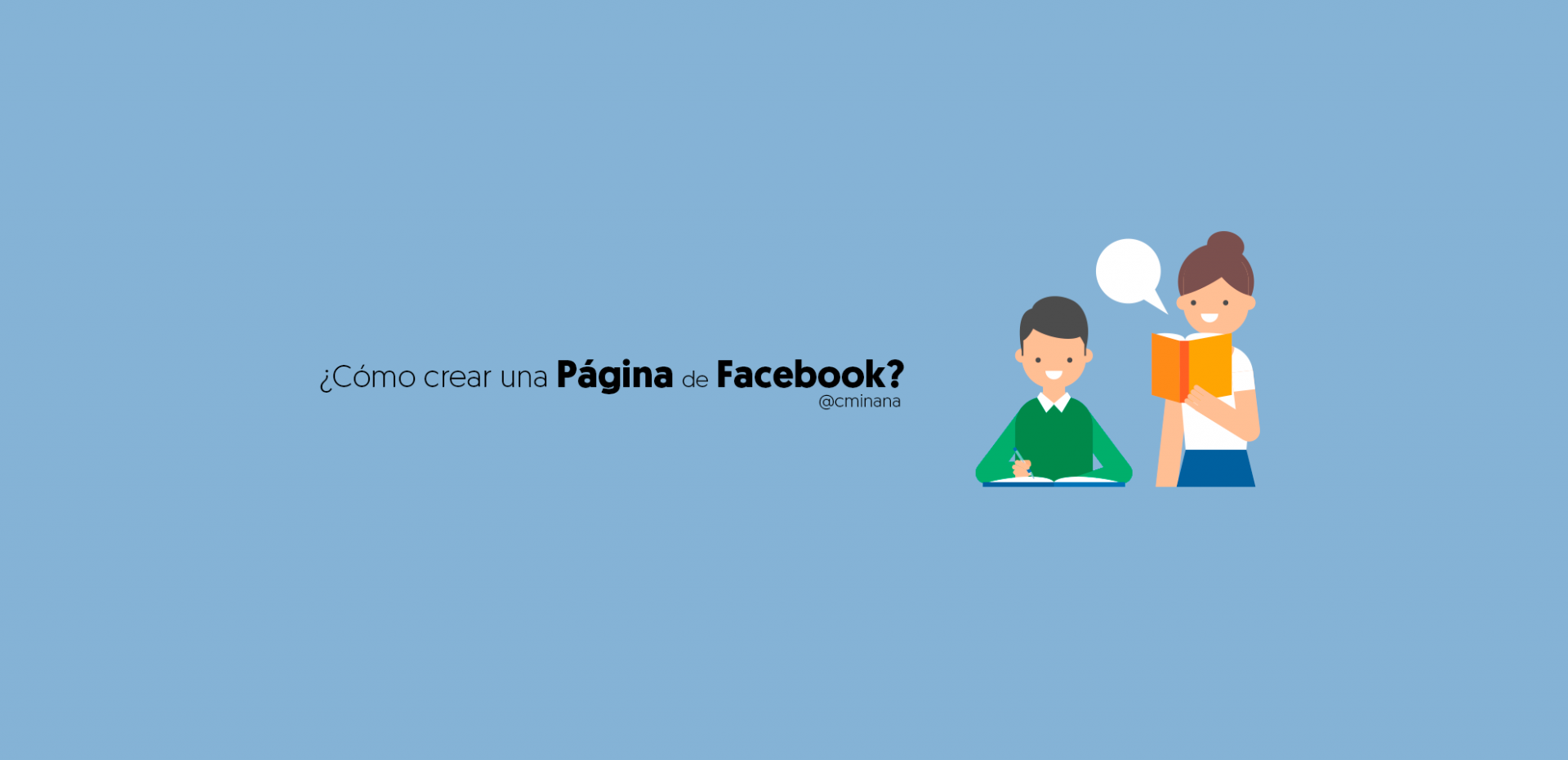
Manual para crear una página de Facebook para empresas
Antes de empezar me gustaría hacer una aclaración. Con anterioridad Facebook permitía crear una página de empresas sin necesidad de tener una cuenta, pero ésto cambio desde que la red social más numerosa del mundo cambiara sus políticas. De este modo, si quieres crearte tu propia página deberás tener un perfil.
Lo que suelen hacer mucho Community Manager es crearse un perfil distinto para gestionar las redes sociales.
1.- Introducirte en tu perfil
El primer paso que que hay que hacer es entrar en tu cuenta. Una vez dentro debes irte a la flecha situada en la parte superior de la derecha, justo al lado de del icono del candado (accesos directo de seguridad), y seleccionar la opción «Crear una página». Una vez dado se mostrará una serie de seis opciones para elegir el tipo de Fanpage.
Este paso puedes evitarlo e ir directamente al salto 2 si pinchas aquí.
2.- Seleccionar el tipo de página de Facebook
Como se decía con anterioridad, Facebook ofrece seis opciones para crear la página según se amolde a nuestras necesidad, vamos a ver cada una de ellas y qué diferencia tienen entre sí:
- Lugar o negocio local. Destinada a negocios que tienen un lugar físico para atender a sus clientes.
- Lo primero que debemos haces es seleccionar entre las 39 categorías que ofrece esta opción para crear nuestra página de Fácebook. Si no encontrarás tu negocio, selecciona «Negocio Local» para posteriormente ir rellenando los campos.
- Lo siguiente que debes hacer es rellenar las casillas en blanco: nombre del negocio o lugar, dirección postal, ciudad/estado o provincia, código postal y teléfono.
- Empresas, organización o institución. Esta opción se centra en aquellas empresas que tienen un tamaño considerable, tienen varias sedes, no les interesa tanto su ubicación o no tienen una ubicación física. En esta sección entrarían multinacionales, grandes empresas con diferentes sedes, franquicias o tiendas online.
- Hay un listado disponible de 40 categorías para seleccionar, aunque si no la encuentras puedes seleccionar la genérica.
- Una vez seleccionada la categoría, sólo hay que añadir el nombre.
- Marca o producto. Destinada para difundir una marca o producto, sin hacer mención a la empresa. Es una buena opción para los minoristas, mayoristas o distribuidores.
- La componen 32 categorías, pero del mismo modo que en las anteriores, si no encuentras la que más se acopla a tu situación, puedes seleccionar «Producto/Servicio» para posteriormente completar con más información.
- Ya sólo falta el nombre para empezar a configurar la página de Facebook para empresas.
- Artista, grupo de música o personaje público. ¿Tienes un grupo de música, eres un artista, blogero, youtuber, personaje público o simplemente quieres promocionarte? Aquí encontrarás lo que buscas para tu página.
- Dispone de 27 categorías para seleccionar. Si tienes un blog con tu nombre es la idónea para seleccionar.
- Ahora debes rellenar la casilla con tu nombre y ya estarás listo para continuar.
En esta opción también tienes la variable de abrirte un perfil normal añadiendo el botón de seguir, con el límite de los 5000 contactos que establece Facebook, para pasar a convertirla con posterioridad en una página de empresa.
- Entretenimiento. Una opción para promocionar libros, revistas, radios, equipos deportivos. Todo aquéllo que está relacionado con el entretenimiento.
- Lo componen un total de 28 subcategorías para seleccionar.
- Para finalizar, hay que poner el nombre para seguir con la configuración de nuestra página de Facebook para empresas.
- Causa o comunidad. Está destinada para organizaciones sin ánimo de lucro, plataformas sociales, comunidades.
- A diferencia del resto, no dispone de subcategorías, por lo que con introducir el nombre pasaremos al segundo punto.
Cómo veis, los pasos son sencillos, sólo debemos seleccionar la opción que más se amolde a nuestro negocio, seleccionar la categoría en el caso de que fuera necesario y rellenar los campos que se mostrarán.
3.- Configuración de la página
Una vez rellenado los campos anteriores, se abrirá una ventana nueva con la configuración de la página, en ella constará los siguientes puntos.
- Información. En esta sección hay que introducir una descripción de la página de Facebook que estamos creando, una frase para definir a qué se dedica tu empresa. La largaría de la descripción/frase es de 155 caracteres. El campo siguiente es la introducción de tu página web.
- Foto de Perfil. Debemos añadir la foto de perfil con unas dimensiones de 180 x 180 píxeles. La foto puedes introducirla desde tu ordenador o desde un sitio web.
- Añadir Favorito. Esta opción te permite añadir el icono de tu página de Facebook en la columna de la izquierda una vez entres en tu perfil. Es decir, si le damos a «Inicio» estando identificados con vuestras cuentas, en la página del timeline de vuestros contactos se muestra a la izquierda una serie de accesos rápidos a grupos, amigos o aplicaciones, si has añadido tu página se mostrará en «Favoritos».
- Público preferido de la página. Esta opción de vital importancia ya que seleccionas el target al que quieres que preferiblemente se muestre tu página de Facebook, aún así cualquiera podrá encontrar tu página. Los campos que se muestran son.
- Lugares. Aquí puedes introducir los países, estados/provincias, ciudades o códigos postales donde se encuentran las personas con quienes más te gustaría conectar.
- Edad. Selecciona la edad mínima y máxima relevante para tu público.
- Sexo. Puedes seleccionar el sexo con quien más quieres conectar o seleccionar ambos.
- Intereses. Añade los intereses del público con quien más quieras conectar. Al añadir cualquier interés se mostrará el número de perfiles sociales que tienen el mismo gusto. Por ejemplo, en Marketing Digital son 23.127.821 las personas que han expresado interés o que les gustan páginas relacionadas.
Para finalizar hay que darle en «Guardar» para pasar al último punto.
Todos estos campos los puedes omitir para rellenar una vez estés ubicado en tu página de Facebook.
4.- Opciones de la página de Facebook
En este momento nos encontramos con lo que va a ser nuestra página, en ella ya sólo nos falta rellenar los campos que falta y que no hayas rellenado con anterioridad, además de configurar las pestañas.
En dicha página nos encontraremos con un menú superior dividido por:
- Página. Para volver a dicha página cuando no estamos en la página principal.
- Mensajes. Si has recibido algún mensaje por parte de algún usuario. Estos mensajes sólo los puedes ver tú.
- Notificaciones. Te avisa de las interacciones que han realizado tus seguidores con tus publicaciones, ya sean me gustas, comentarios, etiquetado o mención y cuando han compartido una publicación.
- Herramientas de publicación. En esta sección tienes diferentes opciones para dejar programados tus futuras publicaciones o configurarlas. En ella se muestra:
- Las publicaciones realizadas.
- Publicaciones que hayas programado.
- Borradores.
- Biblioteca de formularios. Para crear anuncios.
- Publicaciones con fecha de caducidad.
- Configuración. Todas las opciones para administrar tu página de Facebook.
- Ayuda. Por si te surge algún problema, en esta sección la tendrás toda. Aquí puedes ver el contenido de la página de ayuda de Facebook.
Una vez empieces a publicar, aparecerá una nueva opción entre Notificaciones y Herramientas de publicación, las Estadísticas.
Si bajamos un poco más, y nos situamos en la parte inferior de la foto de cabecera, veremos que hay una serie de botones. Aquí se mostrará:
- Crear una llamada a la acción. Para configurar tu llamada a la acción como más te plazca, dependiendo del objetivo que persigas.
- Me gusta. En esta sección más allá de darle al «Me gusta» podemos configurar las notificaciones, ya que puedes seleccionar que se reciban notificaciones, añadir a la lista de intereses y añadirla a tu sección de noticias.
- Mensajes. Ofrece las mismas características que en los mencionados con anterioridad.
- Más opciones. En la parte derecha se muestra un botón con tres puntos, si lo seleccionas se abrirá un ventana en la cual para:
- Ver como visitante. Para ver la página de Facebook como un visitante o seguidor.
- Añadir/Eliminar a / de Favoritos. Si la tienes o no en favoritos la puedes eliminar o añadir.
- Invitar a amigos. Puedes invitar a todos tus amigos a que le den «Me gusta» en la página.
- Indica que te gusta como tu pagina… Si gestionas páginas, puedes darle «Me gusta» con esta opción.
- Eliminar de los favoritos de mi página. Si la tienes añadida como Favorito en alguna página desde aquí la podrás eliminar.
- Compartir. Comparte en tu perfil.
- Crear una página.
El último punto que vamos a ver es el de las pestañas, que se sitúan justo debajo del menú del que hemos estado hablando. Si te sitúas en tu página de Facebook, justo al lado de la fotografía de perfil y debajo de los botones, verás que hay una serie de pestañas. Estas se pueden ir modificando e ir añadiendo aplicaciones. Las básicas son:
- Biografía. El Timeline de la página, con tus actualizaciones.
- Información. Las información que has añadido en la configuración. En esta sección de la página de empresa puedes modificarla.
- Fotos. Se muestran las fotos que has compartido o los álbumes que has creado.
- Más. En esta pestaña puedes administrar las pestañas para configurarlas y añadir nuevas aplicaciones.
Ahora sólo queda que empieces a compartir en tu muro de la página de Facebook contenido interesante.
5.- Algunos consejos para tu Fanpage
Antes de ponerme en marcha con la programación de contenido, suelo hacer estos pasos.
1. En mi caso, lo primero que hago es añadir una foto de perfil y de cabecera, para ello tan sólo debemos situarnos encima del icono de la cámara que aparece en ambos recuadros e introducir nuestras fotografías. Recordad que el tamaño de las imágenes son:
- Foto de perfil: 180 x 180 píxeles.
- Foto de portada: 851 x 315 píxeles.
2. El siguiente punto es el de crear la llamada a la acción que está ubicado justo en la parte de abajo de la foto de portada al lado del botón de «Me gusta». Aquí, el abanico de posibilidades es muy amplio, ya que podemos configurarla como más nos plazca, dependiendo nuestras necesidad. Por ejemplo, si tienes una página de Facebook para un restaurante puedes hacer un botón para reservar, o en mi caso tengo el enlace a los vídeos.
3. Por último, configurar las pestañas. Siempre añado pestañas de redes sociales, tales como Twitter Instagram. Para ello sólo tienes que añadirlas en aplicaciones y enlazar tus cuentas. Puedes ver el ejemplo en mi pagina de Facebook de Publicidad en la Nube.
4.– Aumenta rápidamente el número de seguidores de tu página de Facebook para empresas, para ello lo mejor es invitar a amigos. De este modo, debemos ir al botón en el que están situados los tres puntos y seleccionar «Invitar a amigos», una vez hecho esto, sólo tendrás que seleccionar a los amigos que quieres invitar a darle «Me gusta».
6. Algunos trucos que te ayudaran a mejorar la gestión de tu página de empresa
Para finalizar, me gustaría comentaros un par de trucos los cuales os pueden resultar muy útiles.
- Aumentar el número de administradores. Para ello, debes ir a configuración, seleccionar en la columna de la izquierda Roles de Adminsitrador, introducir el nombre o correo y el rol que quieras que cumpla.
- Administrador.
- Editor
- Moderador.
- Anunciante.
- Analista.
- Prueba Facebook Ads. Por una cantidad moderada, Facebook dispone al alcance de cualquiera una herramienta que da muy buenos resultados, su plataforma para anuncaintes. Si tienes una tienda online, quieres dar a conocer tu web o quieres promocionar un menú de un restaurante, no dudes en probarla. No te arrepentirás.
- Configura las notificaciones. Para configurar las notificaciones, debéis ir a Configuración, Notificaciones y seleccionar las opciones que más se ajusten a tus necesidades.
- Restricciones. Si hay contenido que no te interesa que se muestra en algún país, que vaya destinado a un edad de público muy concreta o quieres que haya ciertas palabras que no se puedan mostrar, en la parte de Configuración, en General, hay unas opciones que permite configurar las restricciones como más te guste.
Estas son tan sólo 4 recomendaciones para mejorar tu página de Facebook. ¿Cuáles usas tú?
Otra guía que te puede resultar interesante para crear una página de Facebook por el número de recursos que introduce es la de Miguel Florido en su blog, Marketing and Web.
Conclusión
Como veis, crear una página de Facebook no resulta una tarea muy complicada, otra historia a parte es gestionarla y dotarla de contenido. Pero lo que si que es cierto, es que si no la tienes, estás perdiendo una gran oportunidad de crear una comunidad alrededor de tu marca y perdiendo la posibilidad de aumentar considerablemente el tráfico a tu web.
Hasta aquí, la guía para crear una página de Facebook para empresas, espero que os pueda resultar de utilidad en el futuro y os haya disipado todas las dudas. Si no fuera el caso, estoy abierto a cualquier consulta.
Bueno, y ya que has llegado hasta aquí ¿compartes?
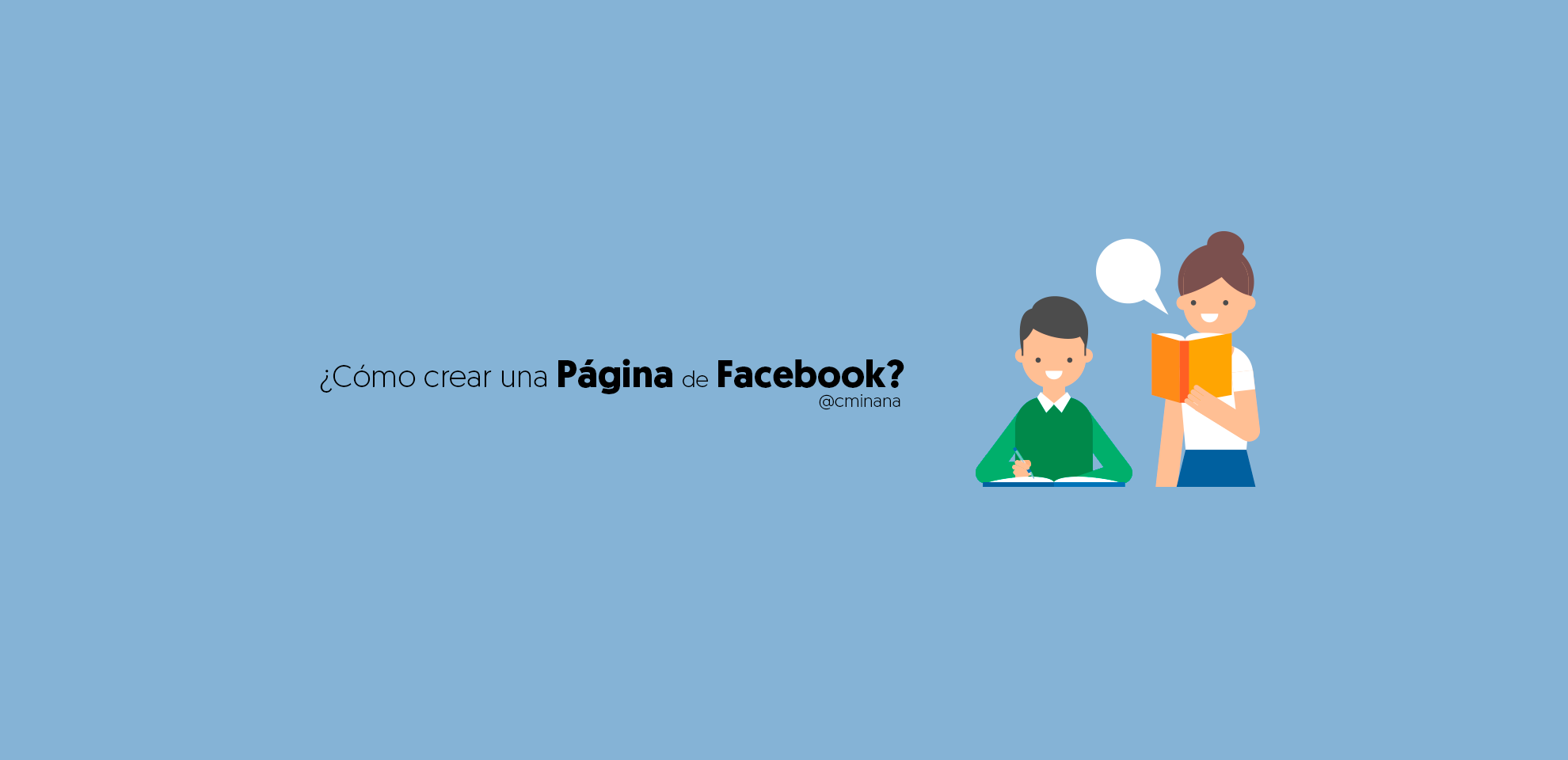
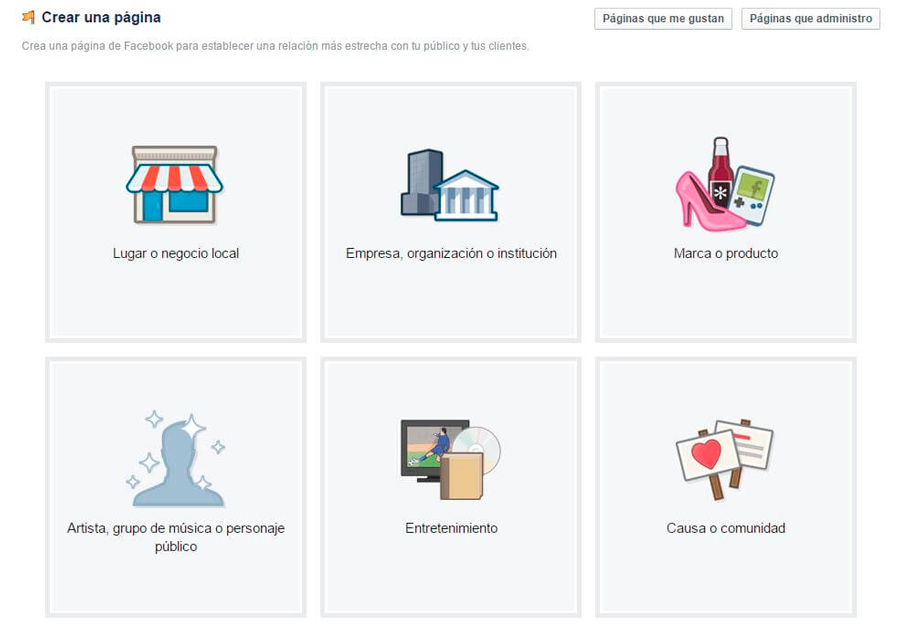
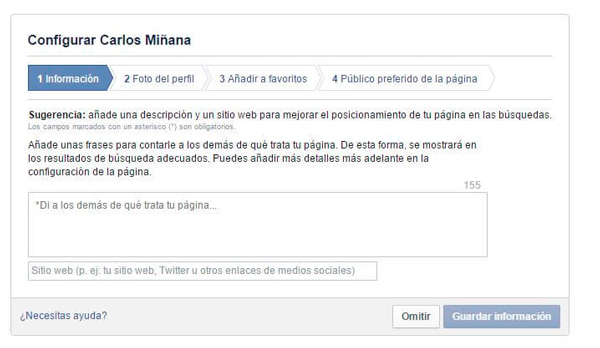
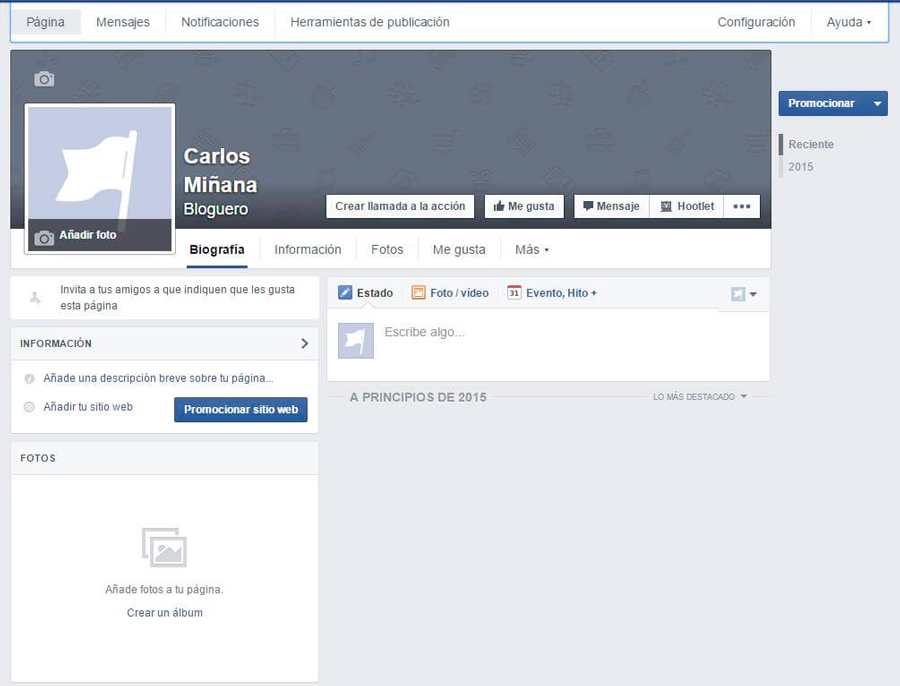






Carlos Miñana
En la actualidad gestionando al equipo de SEO y Email Marketing & CRM en Digital Menta y en mis ratos libres intento ser un triatleta.